文章详情页
WinXP如何禁用切换账号功能?WinXP禁用切换账号功能的方法
浏览:67日期:2022-06-26 13:45:02
正常情况之下,我们使用电脑只会登录一个账号,因此在电脑中的切换账号就没有什么用了,那么XP系统的电脑要如何禁用这个功能呢?下面就和小编一起来看看要如何操作吧。
WinXP禁用切换账号功能的方法
1、单击“开始”菜单,打开“控制面板”;
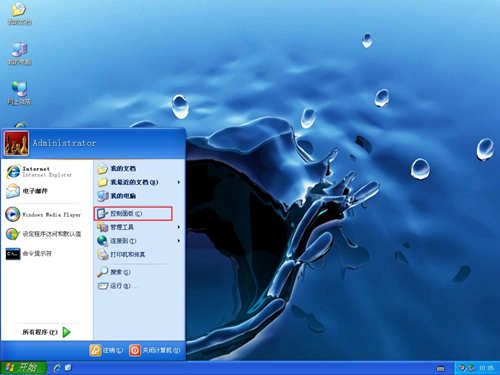
2、在“控制面板”中找到“用户帐户”;
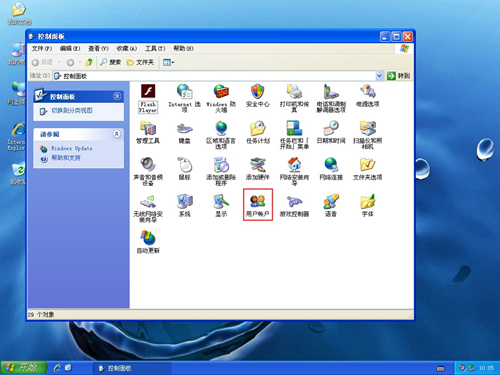
3、将其打开并点击“更改用户登录或注销方式”;

4、在把“使用快速用户切换”勾掉,按“应用选项”即可生效;
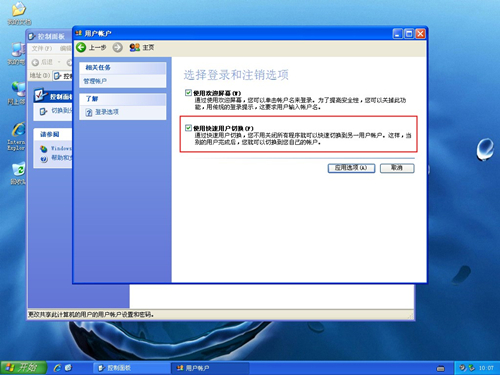
5、我们在此点击“开始”菜单,单击“注销(L)”按钮;
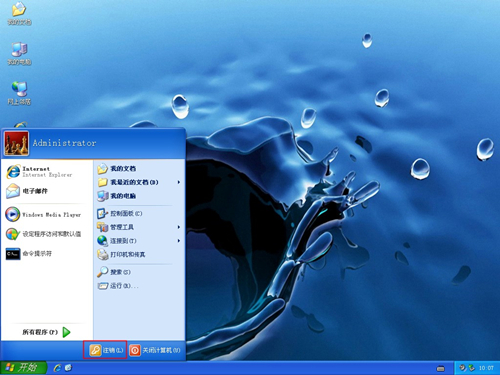
6、此时可看到只会出现“确定要注销”的提示窗。
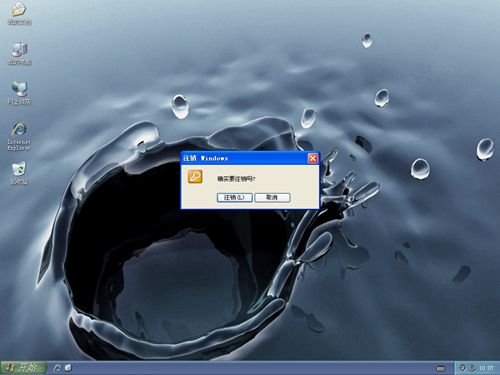
排行榜

 网公网安备
网公网安备